비디오 드라이버가 충돌하고 Windows 11/10에서 재설정되었습니다.
당신이 게이머라면 한 가지 처리해야 할 것은 시스템 오류입니다. 이러한 오류는 가장 중요한 시기에 발생하는 것으로 유명합니다. 이번 포스트에서는 다음과 같은 에러에 대해 이야기해보려고 합니다.
Video driver crashed and was reset! Make sure your video drivers are up to date. Exiting…
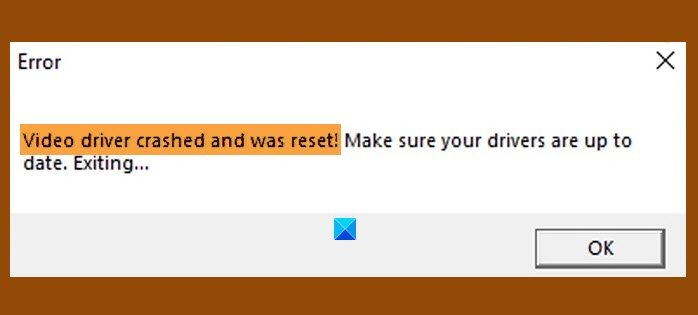
이 기사에서는 몇 가지 간단한 솔루션을 사용하여 Intel 과 AMD 모두에 대해 (AMD)Windows 11 또는 Windows 10 에서 오류를 수정하려고 합니다.
인텔 비디오 드라이버(Intel Video Driver) 가 충돌하고 재설정되었습니다.
다음은 Windows 11/10에서 인텔 비디오 드라이버 충돌(Intel Video Driver crashes) 을 해결하기 위해 수행할 수 있는 작업 입니다.
- 인텔 그래픽 드라이버 업데이트
- 인텔 그래픽 드라이버 재설치
- GPU 처리 시간 증가
그들에 대해 자세히 이야기합시다.
1] 인텔 그래픽 드라이버 업데이트
드라이버 오류로 인해 오류가 발생하므로 가장 쉽게 해결할 수 있는 방법 중 하나는 그래픽 드라이버를 업데이트하는(updating the Graphic Driver) 것 입니다. downlaodcenter.intel.com 에서 그래픽 드라이버를 자동으로 업데이트할 수 있습니다 .
그래픽 카드(Graphics Card) 가 있는 경우 해당 제조업체의 웹사이트(its manufacturer’s website) 에서도 업데이트하십시오 .
마지막으로 문제가 해결되었는지 확인합니다.
읽기(Read) : 그래픽 드라이버를 다시 시작하는 방법(How to restart Graphics Driver) .
2] 인텔 그래픽 드라이버 재설치

오류를 수정하기 위해 할 수 있는 또 다른 방법은 Intel 그래픽 드라이버(Intel Graphic Driver) 를 다시 설치하는 것 입니다. 그렇게 하려면 주어진 단계를 따르십시오.
- Win + X > Device Manager. 로 장치 관리자 (Device Manager ) 를 시작 합니다.
- 디스플레이 어댑터(Display Adapter) 를 확장 하고 Intel HD Graphics Family 를 마우스 오른쪽 버튼으로 클릭하고 장치 제거(Uninstall device.) 를 선택 합니다.
- 제거 (Uninstall ) 를 클릭 하여 작업을 확인합니다.
- 화면이 검게 변하므로 몇 분 정도 기다리면 시스템이 자동으로 올바른 드라이버를 다운로드합니다.
그래픽 카드(Graphics Card) 가 있는 경우 해당 드라이버도 다시 설치하십시오. Control Panel > Programs & Features > select the driver > uninstall. 에서 제거할 수 있습니다 . 그런 다음 제조업체의 웹 사이트에서 다시 설치하십시오.
마지막으로 문제가 해결되었는지 확인합니다.
문제 해결(Troubleshoot) : 인텔 그래픽 드라이버 문제(Intel Graphics Drivers problems) .
3] GPU 처리 시간 증가

처음 두 가지 방법이 작동하지 않으면 문제는 GPU 처리 시간(GPU Process Time) 이 낮기 때문일 수 있습니다 . 그래서 우리는 레지스트리 편집기(Registry Editor) 를 통해 그것을 늘릴 것 입니다.
시작 메뉴 (Start Menu ) 에서 레지스트리 편집기 (Registry Edior ) 를 실행 하고 다음 위치로 이동합니다.
Computer\HKEY_LOCAL_MACHINE\SYSTEM\CurrentControlSet\Control\GraphicsDrivers
GraphicsDriver를(GraphicsDriver, ) 마우스 오른쪽 버튼으로 클릭하고 New > DWORD (32-bit) Value 을 선택하고 이름을 " TdrDelay "로 지정합니다.
(Double-click)TdrDelay 를 (TdrDelay)두 번 클릭 하고 값 데이터 (Value data ) 를 8 로 변경합니다 .
마지막으로 컴퓨터를 다시 시작하고 문제가 해결되었는지 확인합니다.
팁(TIP) : AMD 드라이버 자동 감지(AMD Driver Autodetect) , Intel 드라이버 업데이트 유틸리티(Intel Driver Update Utility) 또는 Dell 업데이트 유틸리티(Dell Update utility) 와 같은 도구 를 사용하여 장치 드라이버를 업데이트할 수 있습니다. NV Updater 는 NVIDIA 그래픽 카드 드라이버(NVIDIA Graphic Card Driver) 를 업데이트 상태로 유지합니다.
AMD 비디오 드라이버(AMD Video Driver) 가 충돌하고 재설정되었습니다.
AMD Graphics(Graphics) 가 있는 경우에도 동일한 문제가 나타날 수 있습니다 . 그러나 이에 대한 솔루션도 있습니다.
- AMD 그래픽 드라이버 업데이트
- AMD 그래픽 드라이버 재설치
- GPU 처리 시간 증가
다음은 AMD 비디오 드라이버 충돌(AMD Video Driver crashes) 을 해결하기 위해 수행할 수 있는 작업 이며 Windows 10에서 재설정되었습니다.
1] AMD 그래픽 드라이버 업데이트
오류를 수정하기 위해 가장 먼저 해야 할 일은 그래픽 (Graphics) 드라이버(Driver) 를 업데이트하는 것 입니다. amd.com 에서 최신 드라이버를 수동으로 다운로드 하여 컴퓨터에 설치할 수 있습니다.
그래픽 카드(Graphics Card) 가 있는 경우 해당 제조업체의 웹사이트에서도 업데이트하십시오.
2] AMD 그래픽 드라이버 재설치

문제는 오작동 드라이버로 인해 발생할 수 있습니다. 이 경우 그래픽 (Graphics) 드라이버(Driver) 를 제거했다가 다시 설치하여 새 드라이버가 제대로 작동하도록 해야 합니다.
이렇게 하려면 다음 단계를 따르세요.
- 시작 메뉴 에서 (Start menu)장치 관리자(Device Manager ) 를 시작합니다 .
- 디스플레이 어댑터(Display Adapter) 를 확장 하고 AMD 그래픽 드라이버((AMD graphic driver () 내 경우에는 AMD Radeon(TM) Vega 8 Graphics) 를 마우스 오른쪽 버튼으로 클릭하고 장치 제거(Uninstall device.) 를 선택 합니다.
- 이제 제거 (Uninstall ) 를 클릭 하여 드라이버를 제거합니다.
- 몇 초 동안 정전이 발생하므로 당황하지 말고 몇 초만 기다리면 시스템이 자동으로 올바른 드라이버를 다운로드합니다.
이 문제가 해결되기를 바랍니다.
3] GPU 처리 시간 증가
AMD 그래픽 드라이버가 이 문제를 일으키지 않는 경우 GPU 처리(GPU Process) 시간을 늘려 보십시오. 우리는 레지스트리 편집기(Registry Editor) 를 통해 그것을 할 것이고 절차는 위에서 언급한 것과 같습니다.
실행 으로 레지스트리 편집기(Registry Editor ) 를 시작하고 " regedit(Run) "를 입력한 다음 Enter 키(regedit) 를 누릅니다 . 다음 위치로 이동 합니다.(Navigate)
Computer\HKEY_LOCAL_MACHINE\SYSTEM\CurrentControlSet\Control\GraphicsDrivers
GraphicsDriver를(GraphicsDriver, ) 마우스 오른쪽 버튼으로 클릭하고 New > DWORD (32-bit) Value 을 선택하고 이름을 " TdrDelay "로 지정합니다.
(Double-click)TdrDelay 를 (TdrDelay)두 번 클릭 하여 열고 값 데이터 (Value data ) 를 8로 설정합니다.(8.)
마지막으로 컴퓨터를 다시 시작하고 문제가 해결되었는지 확인합니다.
이 솔루션이 Intel(Intel) 및 AMD Graphics 의 오류를 수정하는 데 도움이 되었기를 바랍니다 .
다음 읽기: (Read next: )Windows 설치 중 호환되지 않는 비디오 카드 오류(Incompatible Video card error during Windows installation.) 수정 .
Related posts
Windows 10에서 Automatic Driver Updates을 비활성화하는 방법
Install Realtek HD Audio Driver Failure, Error OxC0000374 Windows 10
Best Windows 10 용 무료 Driver Update Software
TAP-Windows Adapter v9 란 무엇입니까? 이 Driver를 어디에서 다운로드합니까?
Windows 10에 Wi-Fi Network Driver information 보는 방법
Device는 Windows 11/10에 installation error를 추가해야합니다
Fix Generic PnP Monitor Windows 11/10의 드라이버 문제
Install and Update Drivers Snappy Driver Installer
MIDI Windows 11/10에서 Drivers을 설치하는 방법
Windows 11/10 DriverView에서 모든 장치 드라이버 목록을 표시하는 방법
DUMo hardware driver 업데이트를 위해 Windows system을 스캔합니다
Fix Windows 11/10 에서이 device error를 사용하려면 WIA driver가 필요합니다
PCI Serial Port Driver는 Windows 11/10에 설치되지 않았습니다
Realtek Network Controller는 Device Manager에서 발견되지 않았습니다
Windows 10에서 Driver Signature enforcement을 비활성화하는 방법
MTP USB device 드라이버가 Windows 10에 설치하지 못했습니다
Windows 10에서 NVIDIA Low Latency Mode을 활성화하는 방법
Fix ASUS Smart Gesture Touchpad Windows 10에서 작동하지 않습니다
주제에 서명이 없었습니다 - Driver Signature Details
Windows 10 용 NVIDIA 드라이버를 다운로드 할 곳
